Auf der IFA 2014 hat Lenovo ein neues Tablet mit Android 4.4 und Intel Prozessor vorgestellt, welches für 199 Euro in den Handel kommen soll. Das Lenovo Tab S8 ist mit einem Intel Atom Z3745 und 2 GByte Arbeitsspeicher ausgestattet. Der Bay-Trail-SoC taktet mit 1,33 GHz und verfügt über 4 Kerne. Der Touchscreen ist 8 Zoll groß und kommt mit Full HD-Auflösung (1.920 x 1.200 Pixel) daher. Als interner Speicher sind 16 GByte vorgesehen. Außerdem kann der Speicher des Tablets mittels einer microSD-Karte um bis zu 64 GByte erweitert werden.
Mit Abmessungen von 209,8 x 123,8 x 7,9 mm ist das Lenovo Tab S8 schön dünn. Auch das Gewicht fällt mit 299 Gramm erfreulich gering aus. Dennoch hat Lenovo einen Akku mit 4.290 mAh verbaut, welcher bei aktiviertem WLAN bis zu 7 Stunden Browsen ermöglichen soll. Die weitere Ausstattung beläuft sich auf eine Frontkamera mit 1,6 Megapixeln, eine 8-Megapixel-Hauptkamera, WLAN 802.11 b/g/n, Bluetooth 4.0 A-GPS und GLONASS.
Das Lenovo Tab S8 soll im vierten Quartal 2014 verfügbar sein. Die unverbindliche Preisempfehlung liegt bei 199 Euro. Das Tablet wird in den Farben Schwarz, Weiß, Blau und Gelb auf den Markt kommen. Neben der WLAN-Version ist auch eine LTE-Variante geplant. Allerdings hat Lenovo dazu weder Preis noch Verfügbarkeit verraten.
Meiner Meinung nach ein sehr interessantes Tablet, welches eine gute Alternative zum Nexus 7 (2013) darstellt. Mitte Oktober wird Google voraussichtlich ein Nexus 9 vorstellen, welches deutlich größer sein dürfte.
Technische Daten
| Produkt | Lenovo Tab S8 | Nexus 7 (2013) |
|---|---|---|
| Display | 8 Zoll, IPS | 7 Zoll, IPS |
| Auflösung | 1.920 x 1.200 Pixel, 275 ppi | 1.920 x 1.200 Pixel, 323 ppi |
| Speicher | 16 GByte + microSD | 16 / 32 GByte, nicht erweiterbar |
| Prozessor | Intel Atom Z3745 (4 x 1,33 GHz), 22 nm | Qualcomm Snapdragon S4 Pro (4 x 1,5 GHz) |
| GPU | Intel HD Graphics, 311 MHz | Adreno 320 |
| Arbeitsspeicher | 2 GByte | |
| Drahtlos | WLAN 802.11 b/g/n, Bluetooth 4.0, A-GPS, GLONASS | Dual-Band-WLAN 802.11 a/b/g/n, Bluetooth 4.0, NFC, A-GPS, GLONASS |
| Mobilfunk (optional) |
GSM/EDGE/GPRS, UMTS/HSPA+, LTE | GSM/EDGE/GPRS (850, 900, 1.800, 1.900 MHz), UMTS/HSPA+ (850, 900, 1.700, 1.900, 2.100 MHz), LTE (800, 850, 1700, 1800, 1900, 2100, 2600 MHz) |
| Anschlüsse | 1 x USB 2.0 (Micro-USB) | 1 x USB 2.0 (Micro-USB), SlimPort HDMI |
| Kamera | 8,0 Megapixel Rückseite (LED, f/2,2, AF), 1,6 Megapixel Vorderseite | 5 Megapixel Rückseite, 1,2 Megapixel Vorderseite |
| Betriebssystem | Android 4.4 | |
| Abmessungen | 209,8 x 123,8 x 7,90 mm | 200 x 114 x 8,65 mm |
| Gewicht | 299 Gramm | 290 Gramm / 299 Gramm (LTE) |
| Akku | 4.290 mAh | 3.950 mAh |
| Preis | 199 Euro (UVP) | 199 Euro (16 GB), 249 Euro (32 GB), 289 Euro (32 GB + LTE) |

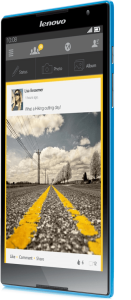

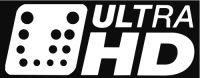
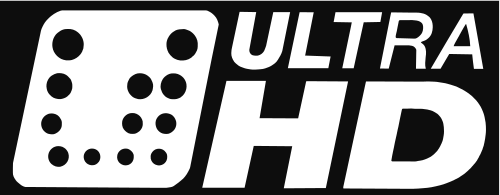

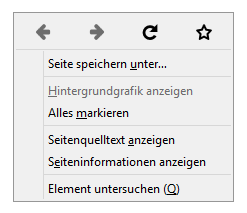
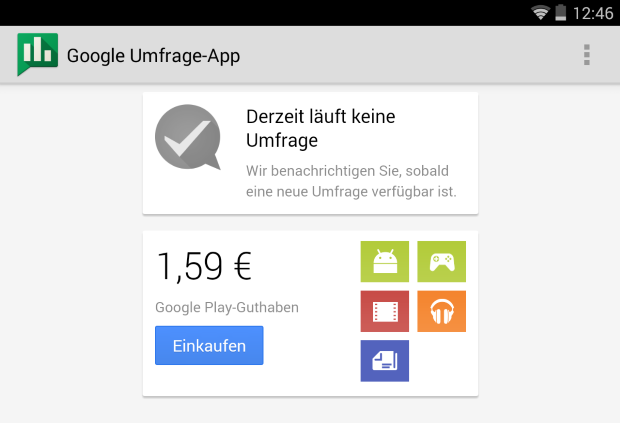
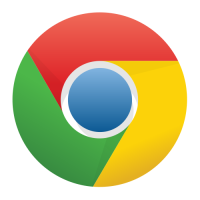
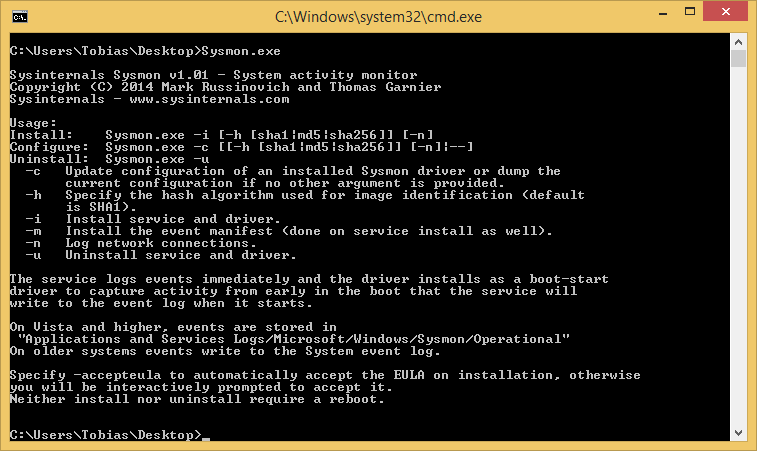
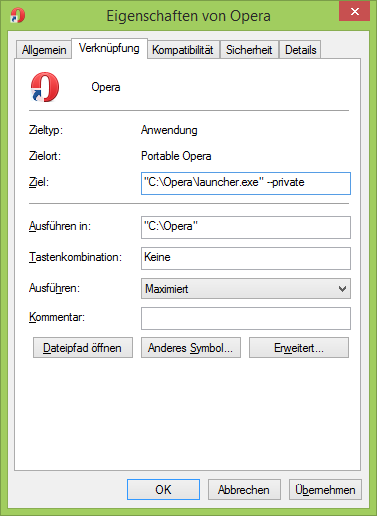

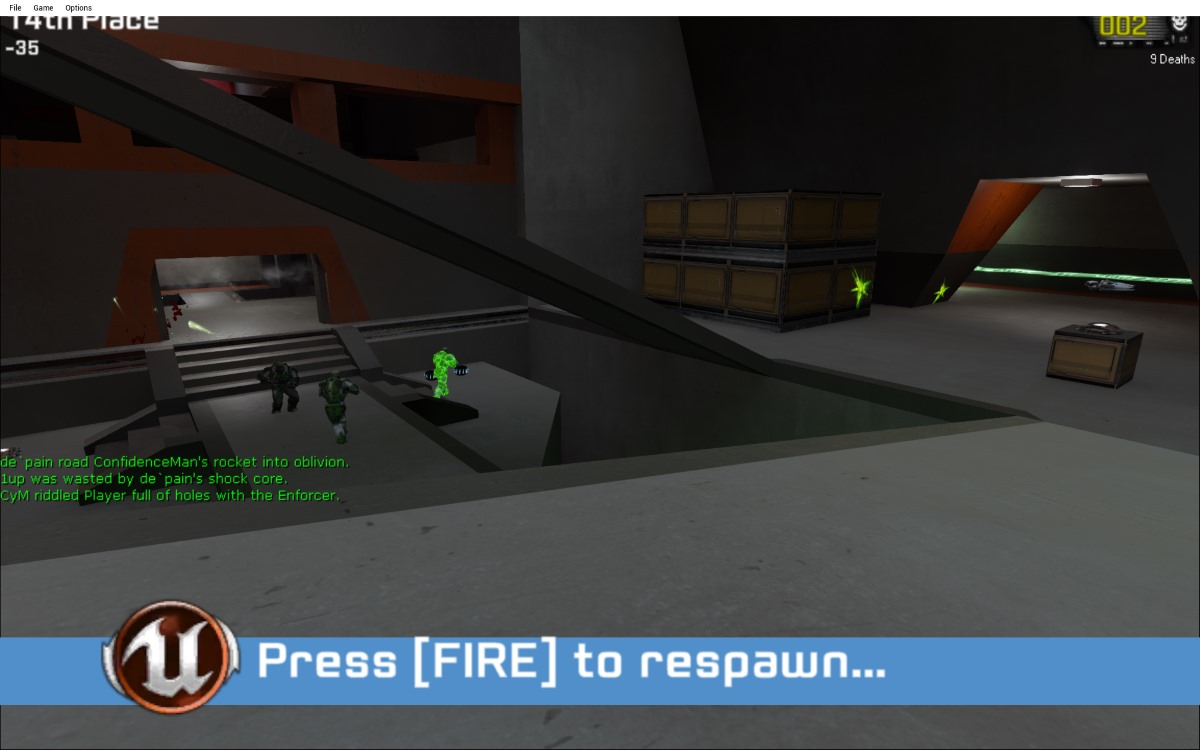
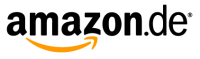
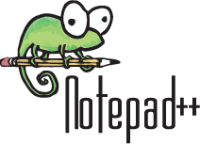
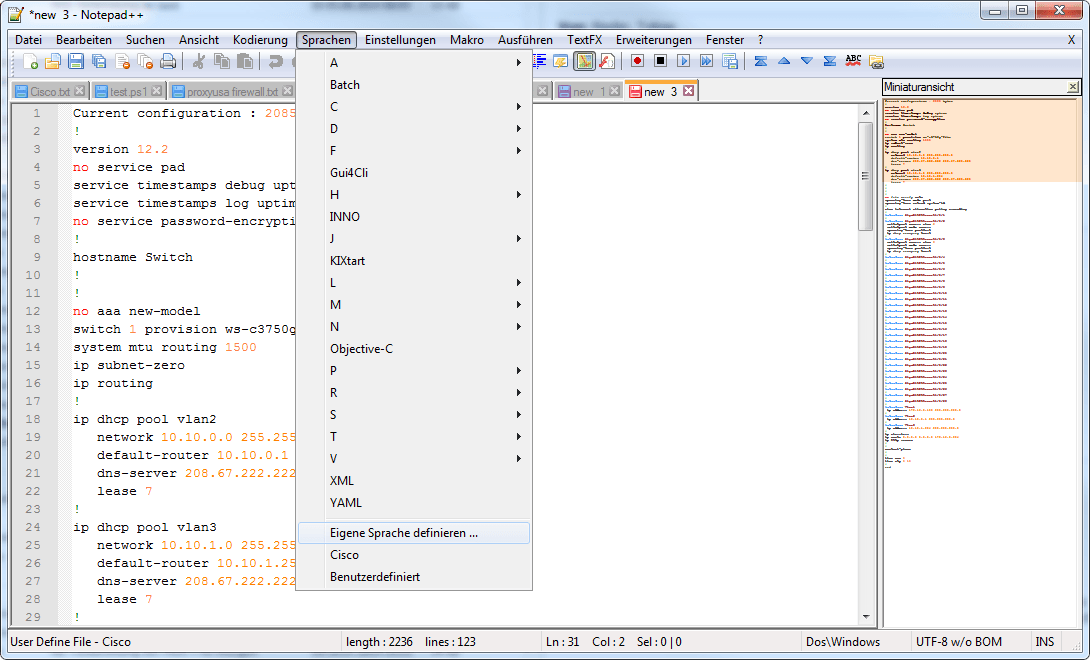
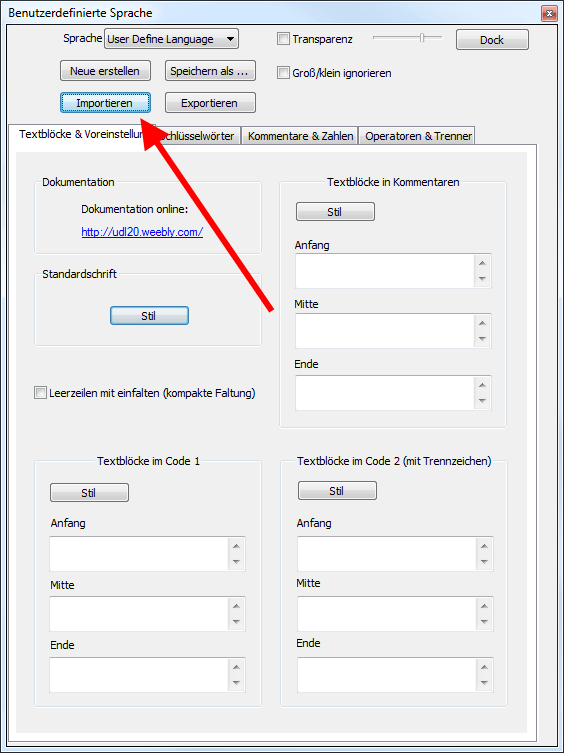

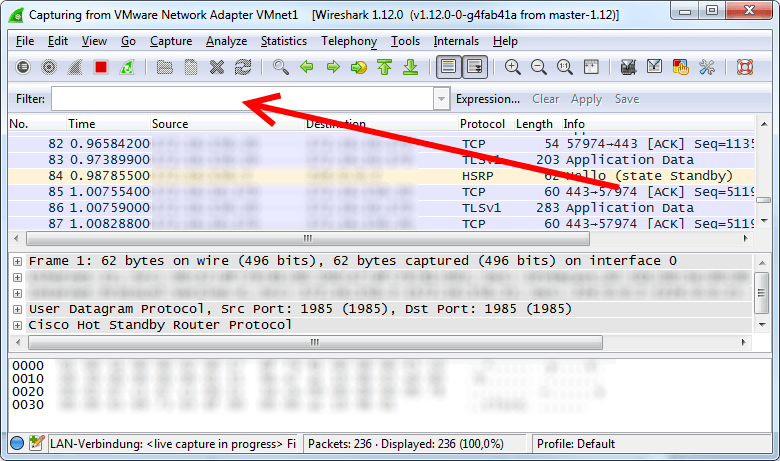

Neueste Kommentare